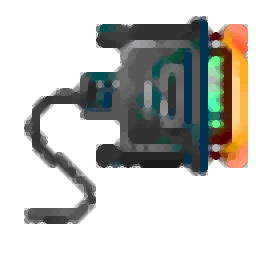
SUDT AccessPort(串口调试工具)
v1.37 官方版- 软件大小:0.4 MB
- 更新日期:2019-06-27 17:01
- 软件语言:简体中文
- 软件类别:编程工具
- 软件授权:免费版
- 软件官网:待审核
- 适用平台:WinXP, Win7, Win8, Win10, WinAll
- 软件厂商:

软件介绍 人气软件 下载地址
AccessPort是一个串行端口(RS232)调试和监视工具,适用于设计或调试串行端口相关项目的技术人员,工程师和软件开发人员;该应用程序是一个免费软件,用户可以安装和使用不限数量的软件产品副本,可以复制和分发无限数量的软件产品副本;但每份副本应为真实完整的副本,包括所有版权和商标通知,并附有本EULA的副本,软件产品的副本可作为独立产品分发或包含在您自己的产品中;Access Port可以调试串口程序或下位机程序,也可以拦截通过串口的数据流、控制流,让用户高效的执行调试、分析工作。强大又实用,需要的用户可以下载体验

软件功能
强大的数据拦截功能
可以将指定端口的数据流、控制流信息拦截并保存下来,供分析之用。如察看端口状态的变化(波特率、数据位、校验位、停止位),拦截上行、下行的数据,处理速度快,拦截效率高。
简单、易用的数据调试功能
简洁的界面布局,高度易用的设计,支持手动发送、自动发送、传输文件、后台接收数据等功能,各种操作一目了然。
调试过程中可动态改变端口参数
在不改变当前端口的前提下,可以动态的修改指定参数,如:波特率、数据位、校验位、停止位、流控制等,增强了调试的灵活性。
十六进制、字符形式--双模式切换功能
数据接收区、发送区都具有UtralEdit的双模式切换功能,便于数据的编辑以及显示,全面支持Unicode,解决了编辑和显示时十六进制、字符形式难于相互切换的难题。
多国语言支持,国际版本
目前支持简体中文、繁体中文、英文三种语言,国际化的设计使得程序很容易实现语言本地化。
软件特色
1、用于串口调试,支持常用的110-256000波特率,支持自定义波特率。
2、能以字符或十六进制接收或发送任何数据,能发送、接收任意大小的文件。
3、在不改变当前所打开端口的情况下,能动态改变端口参数(如:波特率、校验位、流控制等)。
4、数据发送区可实时编辑、发送文本数据。
5、能将所接收的原始数据以及显示数据分别保存。
6、数据发送区允许设置发送周期,自动发送数据。
7、可调试的端口范围是COM1-COM255,支持扩展端口(USB<->RS232)。
8、可设置字体、文字颜色、背景颜色。
9、允许将发送区的数据在接收区回显,模拟终端操作。
10、允许发送区数据以回车键作为发送操作信号。
11、支持预定义数据发送模式,支持Hex、Text、浮点数等类型。
12、Monitor模式支持彩色文本显示,便于更好的区分、观察数据。
13、允许Monitor模式下拦截到的数据以十六进制或字符方式显示。
14、允许接收区在接收到的数据后添加回车字符(CRLF),便于观察数据。
15、可将Terminal模式下接收到的数据按照十六进制文本方式导出到文件或剪贴板。
16、允许保存程序环境变量。
17、定义热键,方便操作。
18、国际版,支持多国语言。
19、数据发送区内嵌十六进制编辑器,支持unicode。
20、支持串口监控功能,可以监控串口设置以及收发的数据。
21、在线自动更新提示功能,当有可用新版本时提示用户下载。
22、本程序线程安全,可以同时启动多个副本调试多个串口。
安装步骤
1、用户只要点击本网站提供的下载地址即可将应用程序下载到磁盘
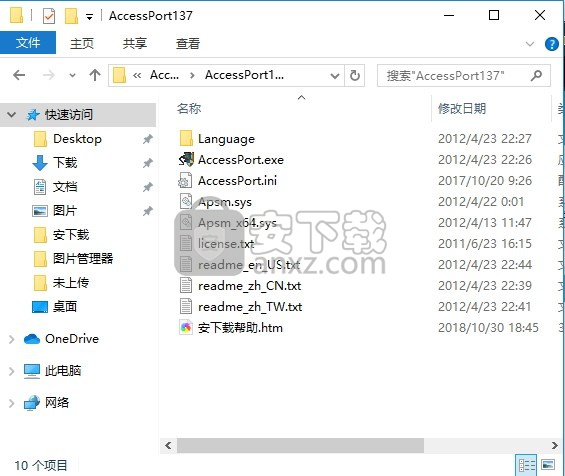
2、打开数据包,解压数据文件,得到可以直接使用的程序文件
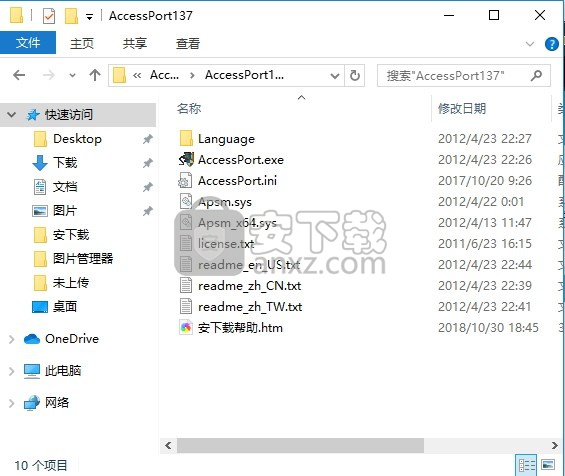

使用说明
【参数设置】
第一次运行时,可以先进行系统参数设置下次运行时程序将会自动装载上次的设置。
如下图所示:
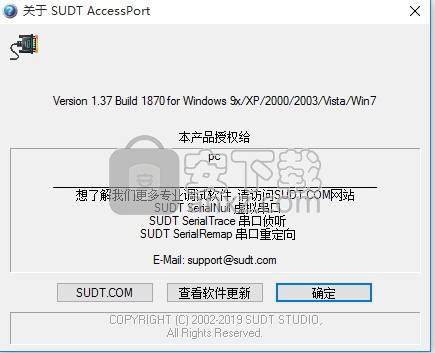
【串口调试】
这是最常用的功能,主要实现数据的发送和接收。
根据数据的流向,程序在界面上特别定义了数据发送区、数据接收区,分别用于发送和接收操作,如下图所示:

从上图中可以看到,上半部分为数据发送区,下半部分为数据接收区,其中数据发送区可以隐藏。通过菜单操作,“查看发送栏",即可决定数据发送区是否隐藏,下图为隐藏后的效
果图:

【动态变参】
在指定串口已经打开的情况下,波特率、校验位、数据位、停止位等参数可以动态调整具体可在参数设置里作微调
【双模编辑】
发送区、接收区的数据都可以在十六进制<>字符形式两种模式下进行切换,非常类似于UtralEdita unicode显示,便于用户编辑、观察数据。其中发送区可编辑,而
接收区为只读。
下图为发送区、接收区在字符模式下的显示图:

下图为发送区、接收区在十六进制模式下的显示图:

【手动发送】
首先将工具栏上的"串口开关"打开,此后即可在数据发送区对所要发送的数据进行编辑(十六进制模式或者字符模式),然后点击发送数据按钮便可以将数据发送到指定端口。
如下图所示:
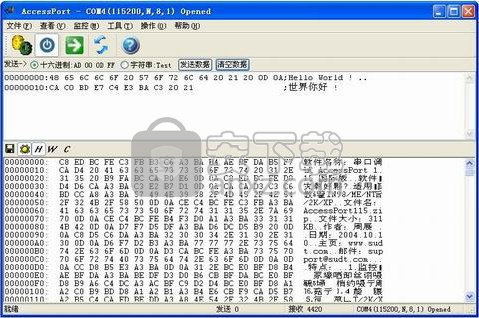
发送后,在界面最下部的状态栏中可以看到发送计数器的数值有所变化,指示当前已经发送的数据量(以字节为单位)。
若要将状态栏中的发送、接收计数器清零,点击工具栏上的倒数第二个按钮"重置计数”即可,或者通过菜单操作重置计数实现该功能操作。
【传输文件】
由于数据发送区只能发送少量数据(目前最大编辑量为8192个字节),所以文件发送也就成为必要的补充手段,以满足大数据量发送的需求。
在选定串口已经打开的情况下,文件发送的操作才被设置为有效,此时可以从菜单工具一”发送文件”或者工具栏上的按钮启动该操作,启动后会弹出发送对话框,如下图所示:
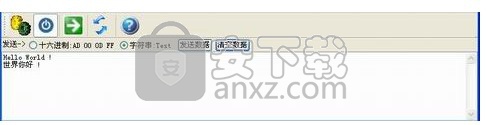
其中,开始传输时重新装载文件"选项是为了保证每次传输时数据的同步而设定的,也即是每次发文件时都会重新将文件装入发送缓冲区。通过上图可以看到,在未选定文件时发送
暂停按钮都是出于禁止状态。下图是选定文件并发送之后的状态图

文件路径会被程序自动记录,便于下次程序启动时自动加载该文件;若该文件路径无效,则发送对话框被置为未选择文件时的状态。
【接收数据】
首先将工具栏上的“串口开关打开,此后数据接收区即可接收到数据(十六进制模式或者字符模式)。
如下图所示:

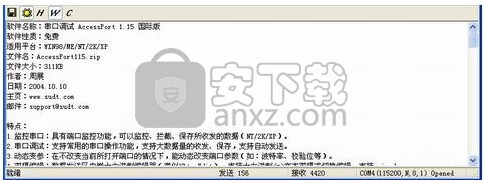
接收时,在界面最下部的状态栏中可以看到接收计数器的数值有所变化,指示当前已经接收的数据量(以字节为单位)。
若要将状态栏中的发送、接收计数器清零,点击工具栏上的倒数第二个按钮“重置计数”即可,或者通过菜单操作重置计数实现该功能操作。
可以通过菜单"文件→另存为”将接收到的数据保存到文件中,便于下一步的分析
更新日志
AccessPort 1.37更新:
1、增加流控制设置
2、修正几个BUG
人气软件
-

redis desktop manager2020.1中文 32.52 MB
/简体中文 -

s7 200 smart编程软件 187 MB
/简体中文 -

GX Works 2(三菱PLC编程软件) 487 MB
/简体中文 -

CIMCO Edit V8中文 248 MB
/简体中文 -

JetBrains DataGrip 353 MB
/英文 -

Dev C++下载 (TDM-GCC) 83.52 MB
/简体中文 -

TouchWin编辑工具(信捷触摸屏编程软件) 55.69 MB
/简体中文 -

信捷PLC编程工具软件 14.4 MB
/简体中文 -

TLauncher(Minecraft游戏启动器) 16.95 MB
/英文 -

Ardublock中文版(Arduino图形化编程软件) 2.65 MB
/简体中文


 Embarcadero RAD Studio(多功能应用程序开发工具) 12
Embarcadero RAD Studio(多功能应用程序开发工具) 12  猿编程客户端 4.16.0
猿编程客户端 4.16.0  VSCodium(VScode二进制版本) v1.57.1
VSCodium(VScode二进制版本) v1.57.1  aardio(桌面软件快速开发) v35.69.2
aardio(桌面软件快速开发) v35.69.2  一鹤快手(AAuto Studio) v35.69.2
一鹤快手(AAuto Studio) v35.69.2  ILSpy(.Net反编译) v8.0.0.7339 绿色
ILSpy(.Net反编译) v8.0.0.7339 绿色  文本编辑器 Notepad++ v8.1.3 官方中文版
文本编辑器 Notepad++ v8.1.3 官方中文版 






